Python-selenium环境搭建(mac)
今天跟大家讲一下selenium的环境搭建(mac)
首先确保我们的电脑的python环境的是在3x以上的,我们打开终端并输入python3
~ % python3
Python 3.9.5 (default, May 4 2021, 03:33:11) [Clang 12.0.0 (clang-1200.0.32.29)] on darwin Type "help", "copyright", "credits" or "license" for more information.
能看到我们的python是3.9.5的版本
然后我们可以通过pip3安装selenium包
方法一:
~ % pip3 install selenium Collecting selenium Using cached selenium-3.141.0-py2.py3-none-any.whl (904 kB) Requirement already satisfied: urllib3 in /usr/local/lib/python3.9/site-packages (from selenium) (1.26.6) Installing collected packages: selenium Successfully installed selenium-3.141.0
方法二:
我们从pycharm里面的下载selenium的包
1.点击pycharm--》Preferences 2.点击Project:项目名 3.点击 Python Interpreter 4.选择你对应的python解释器地址 5.点击+号 6.输入selenium 7.选择对应的版本号,或者默认安装
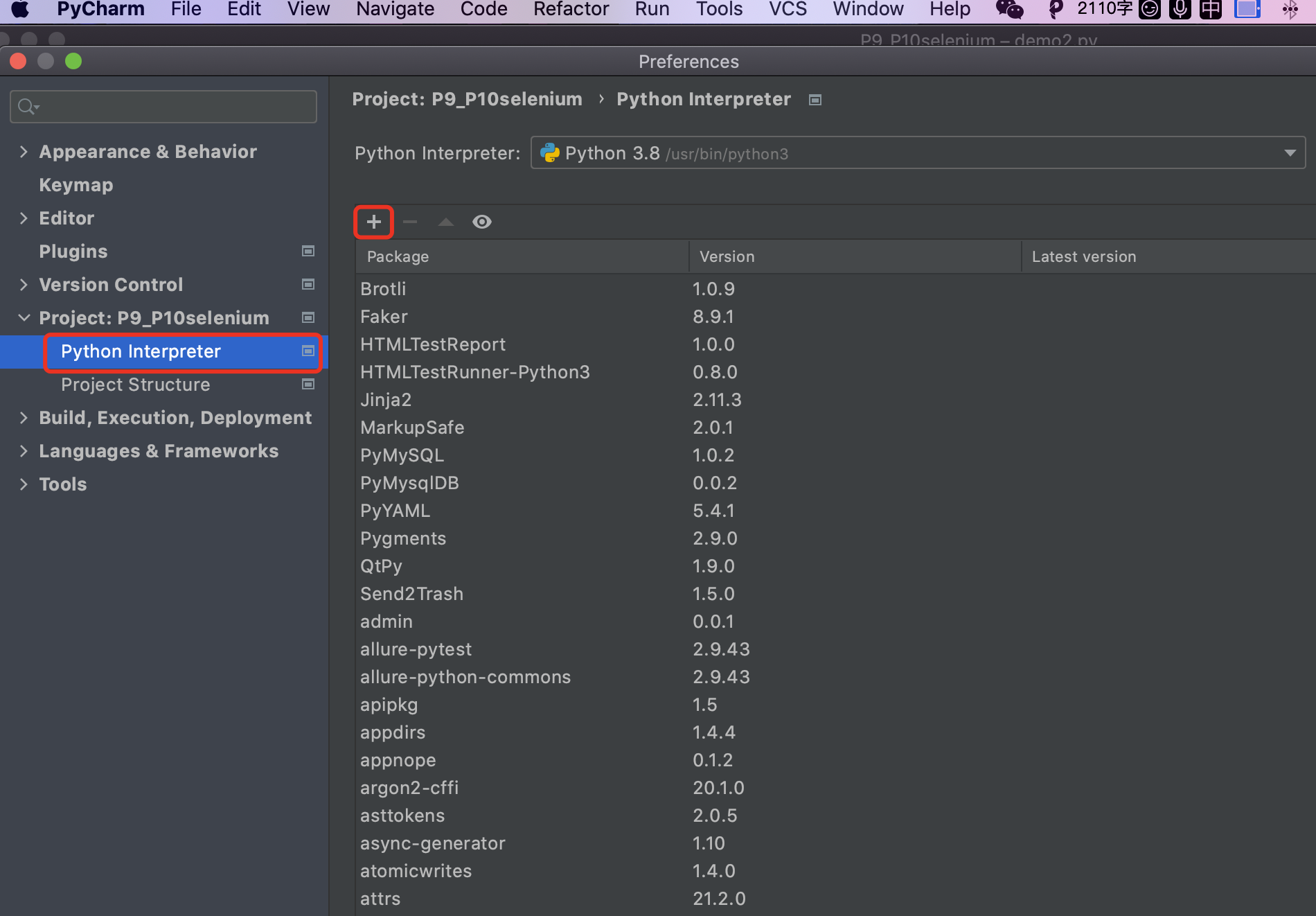
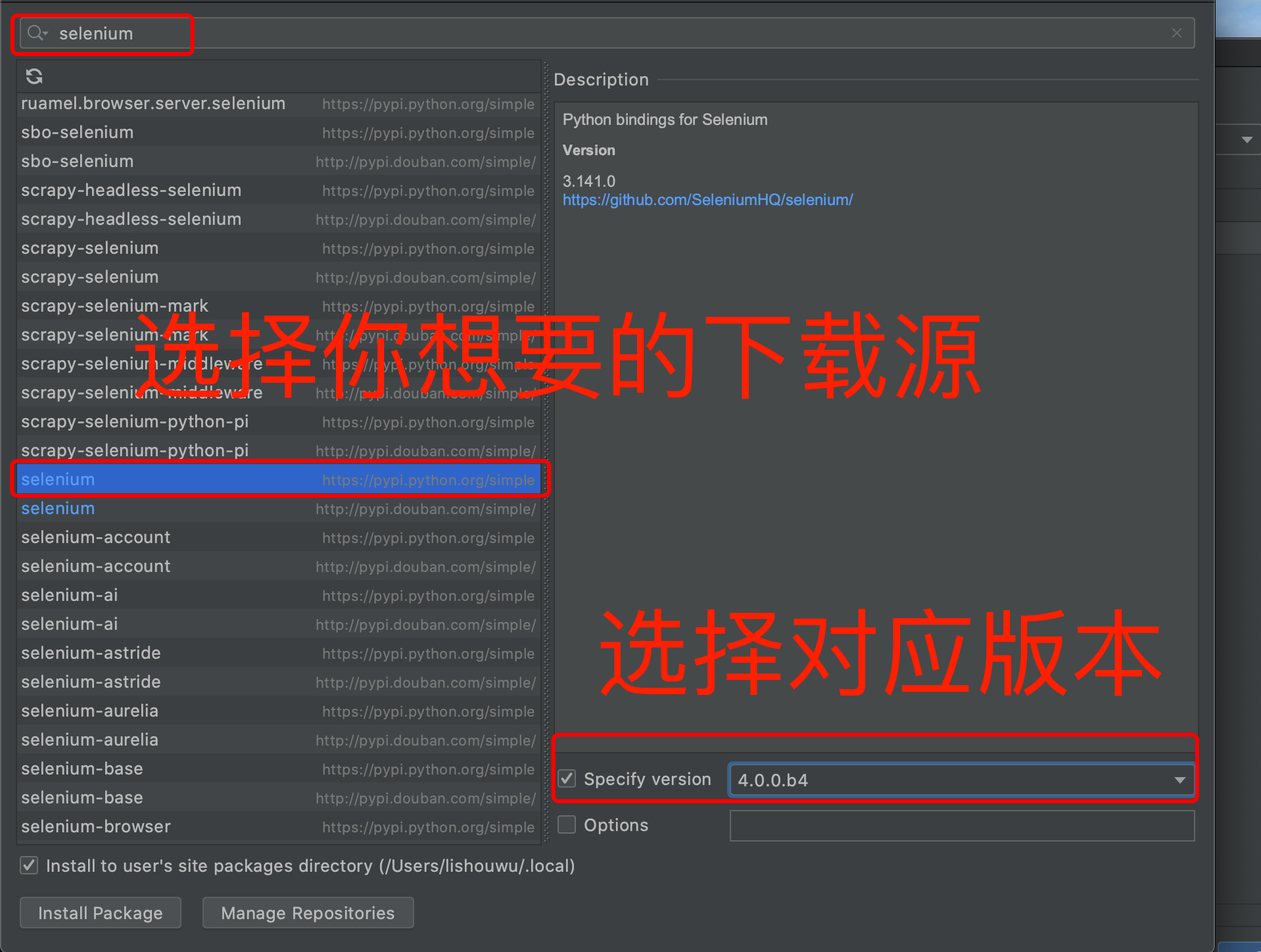
ok 这样下来我们的selenium环境就搭建好了 ~~~
接下来我们写一段小小小的代码,实现打开百度,并进行搜索吧
等会儿!!!忘记了一个重要的事情,就是需要下载浏览器对应的驱动喔
点击下载chrome的webdriver: http://chromedriver.storage.googleapis.com/index.html 不同的Chrome的版本对应的chromedriver版本也不一样,下载时不要搞错了。
具体配置在什么地方请看这儿: https://blog.csdn.net/zhangvalue/article/details/102847649
接下来正式开始selenium的探索:
1. 打开百度
from selenium import webdriver driver = webdriver.Chrome() # 将chrome() 驱动定义成一个变量driver driver.get("https://www.baidu.com") # 打开浏览器 driver.minimize_window() # 将浏览器最小化 driver.maximize_window() # 将浏览器最大化 driver.get_screenshot_as_file('..' + '/file/baidu.png') # 截图并将文件存放在根目录下的file文件中,没有创建file目录则可以去掉
2.实现搜索功能
我们打开百度页面,然后点击右键--》检查。或者f12 打开开发者调试模式,然后点击弹出框左边的小箭头,这样我们就可以定位元素了
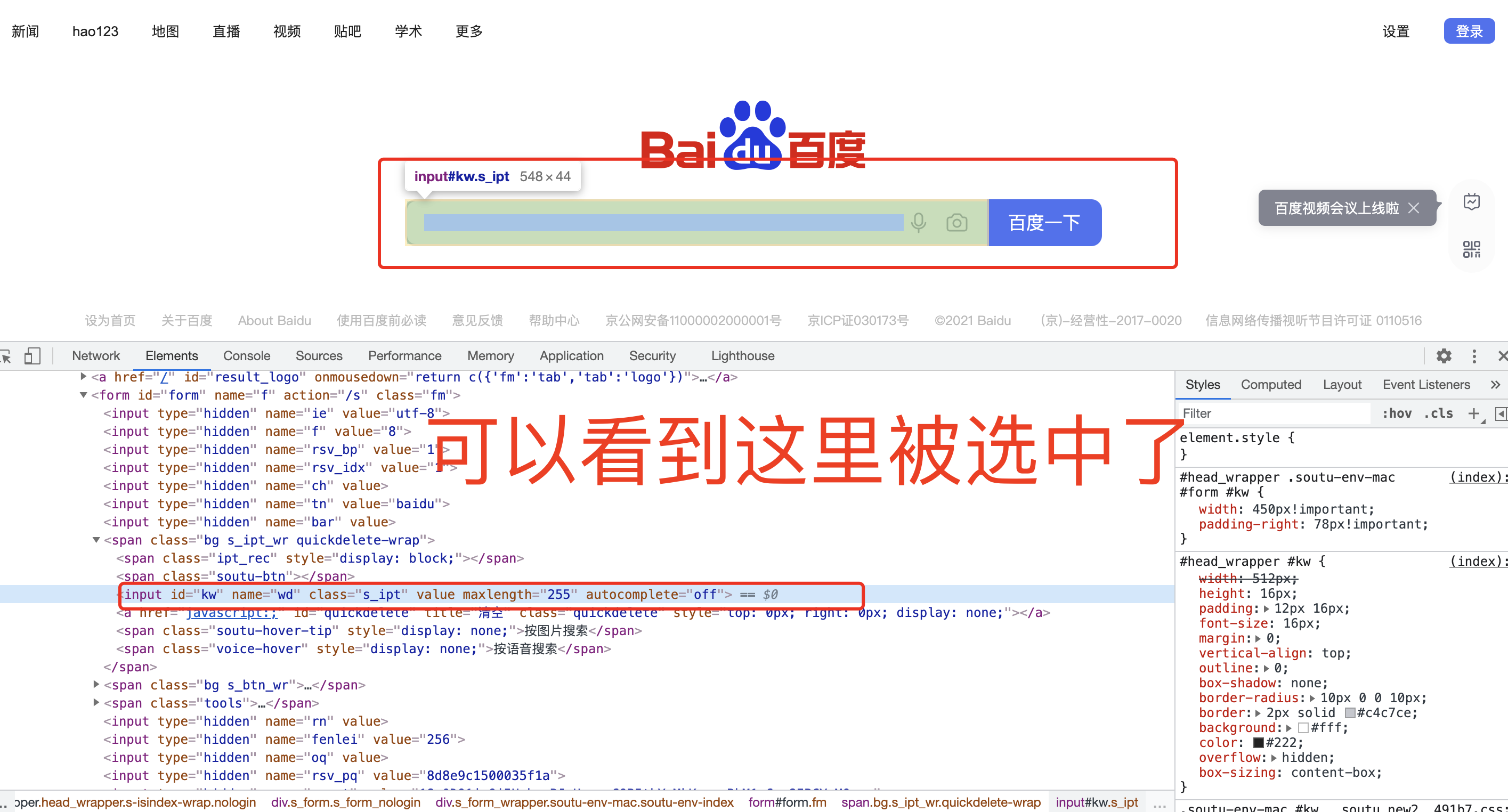
输入框跟搜索框一样定位,这里都是通过 finde_elemnet_by_id进行定位的。相对来说都比较简单的操作。
1 from selenium import webdriver 2 3 driver = webdriver.Chrome() # 将chrome() 驱动定义成一个变量driver 4 driver.get("https://www.baidu.com") # 打开浏览器 5 driver.minimize_window() # 将浏览器最小化 6 driver.maximize_window() # 将浏览器最大化 7 driver.find_element_by_id("kw").send_keys("测试我们的代码") # find_element_by_id,定位到的元素中有id的标识,我们可以直接引用 8 driver.find_element_by_id("su").click() # 点击我们定位到的元素 9 driver.get_screenshot_as_file('..' + '/file/baidutest.png') # 截图并将文件存放在根目录下的file文件中 10 driver.quit() # 退出浏览器,避免消耗太多内存
今天就先分享到这儿,后续我将教大家如何去定位一个元素,层层递进~


 浙公网安备 33010602011771号
浙公网安备 33010602011771号